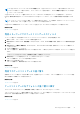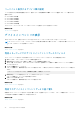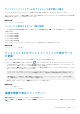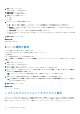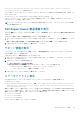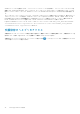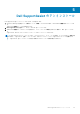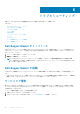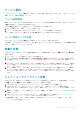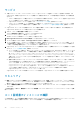Users Guide
Table Of Contents
- SupportAssist Version 1.1 For Microsoft System Center Operations Manager User's Guide
- 概要
- Dell SupportAssist のインストールおよびセットアップ
- Dell SupportAssist インタフェース
- Dell SupportAssist の使用
- Dell SupportAssist の起動
- プロキシサーバーの設定
- デフォルトデバイスタイプ資格情報の設定
- プロキシサーバー経由の接続性の確認
- リモート接続の設定
- E-メール接続性の確認
- システムログコレクションのフィルタ
- デバイス資格情報の編集
- システムログの自動収集の有効化または無効化
- デバイス固有資格情報のデフォルトデバイスタイプ資格情報へのリセット
- デフォルトデバイスタイプ資格情報でのデバイス固有資格情報の上書き
- システムログの手動送信
- システムログコレクションのスケジュール
- デフォルトシステムログ収集スケジュール
- システムログコレクションスケジュールの有効化または無効化
- 特定のデバイスタイプにおけるシステムログコレクションのスケジュールの無効化
- SupportAssist アプリケーションと SupportAssist サーバー間における正常な通信の確保
- SupportAssist のメンテナンスモードへの設定
- ケースリストの表示
- デバイスインベントリの表示
- ケースリストまたはデバイスインベントリの表示データの更新
- 連絡先情報の表示とアップデート
- E-メール通知の設定
- システムログコレクションへのアクセスと表示
- Dell SupportAssist 製品情報の表示
- サポート情報の表示
- ログへのアクセスと表示
- 文脈依存のヘルプへのアクセス
- Dell SupportAssist のアンインストール
- トラブルシューティング
- 関連文書およびリソース
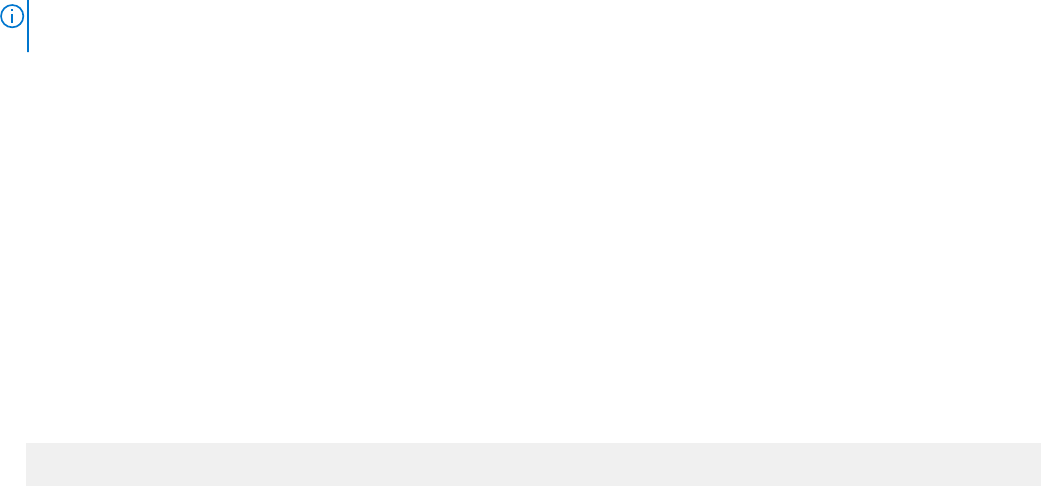
ページごとに表示するデバイス数の設定
ページに表示する行の合計数を変更するには、表示するケース数を 表示ケース数:リストから選択します。ケース数は次から
選択できます。
● 1 ページあたり 10 件
● 1 ページあたり 20 件
● 1 ページあたり 30 件
● 1 ページあたり 50 件
● 1 ページあたり 100 件
デフォルトで、ダッシュボードは 1 ページあたり 50 ケースを表示するように設定されています。
関連参照文献
ケースリスト on page 13
デバイスインベントリの表示
デバイスインベントリ を表示するには、Dell SupportAssist ダッシュボードの デバイス タブをクリックします。
メモ: デバイスインベントリは、デフォルトで デバイス名 順に昇順で並べ替えられます。この他の並べ替えオプションに
ついては、次のセクションを参照してください。
関連参照文献
デバイスインベントリ on page 15
列名とキーワードでのデバイスインベントリデータのフィルタ
デバイスインベントリ表示データを列名およびキーワードでフィルタリングするには、次の手順を実行します。
1. 次でフィルタ: ドロップダウンリストから列名を選択します。
2. 検索対象が デバイスタイプ の場合は、検索リストから検索条件を選択します。
3. デバイス名、サービスタグ、または コレクションステータス を検索している場合は、検索テキストフィールドに検索キー
ワードを入力します。
4. フィルタの適用 をクリックします。
レポートが更新され、検索条件に応じたデータが表示されます。一致するものがなかった場合は、次のメッセージが表示さ
れます。
サポートケースが見つかりません。検索条件を見直して再試行してください。
5. 検索基準をクリアして再試行するには、フィルタのクリア をクリックします。
レポートが更新され、デフォルト内容が表示されます。
6. 手順 1 から 4 を繰り返します。
レポートが更新され、検索条件に応じたデータが表示されます。
関連参照文献
デバイスインベントリ on page 15
列名でのデバイスインベントリデータの並べ替え
列名順にデバイスインベントリ表示データを並べ替えるには、列見出しをクリックします。レポートが更新されて、クリック
した列見出しの昇順または降順でデータが表示されます。
関連参照文献
デバイスインベントリ on page 15
32
Dell SupportAssist の使用